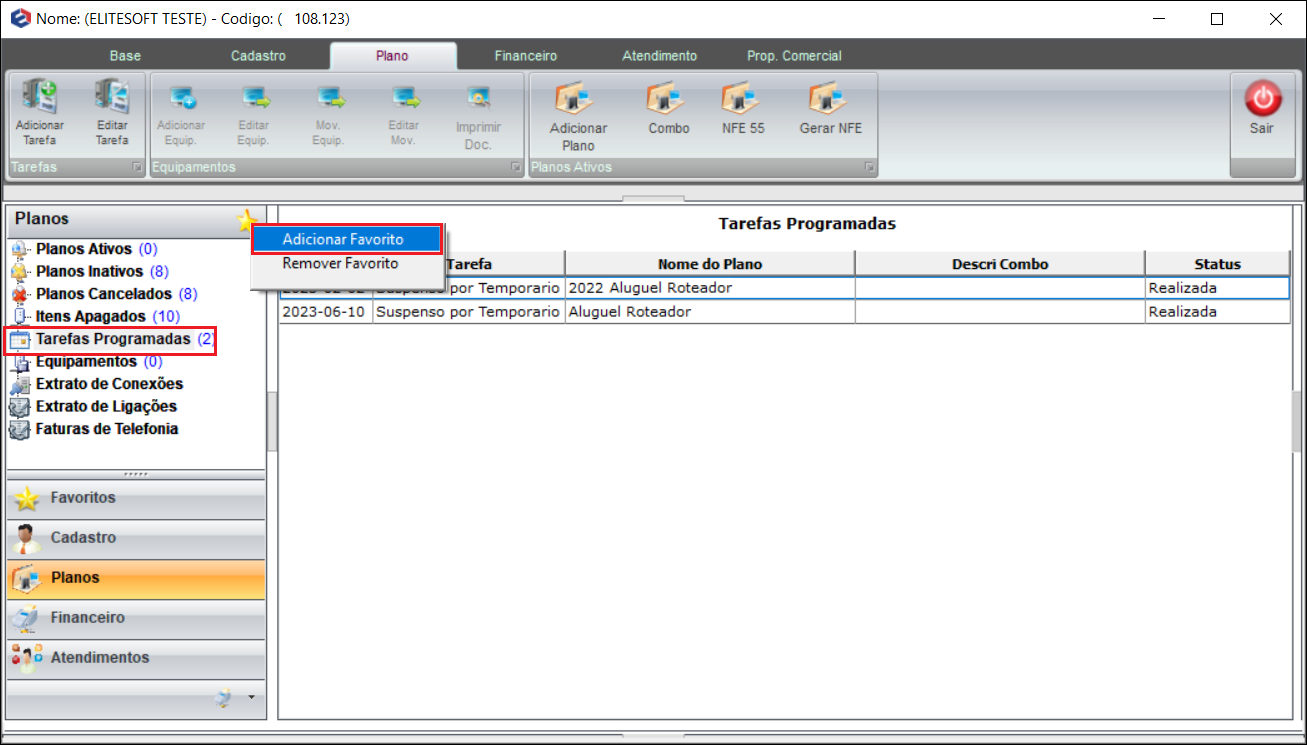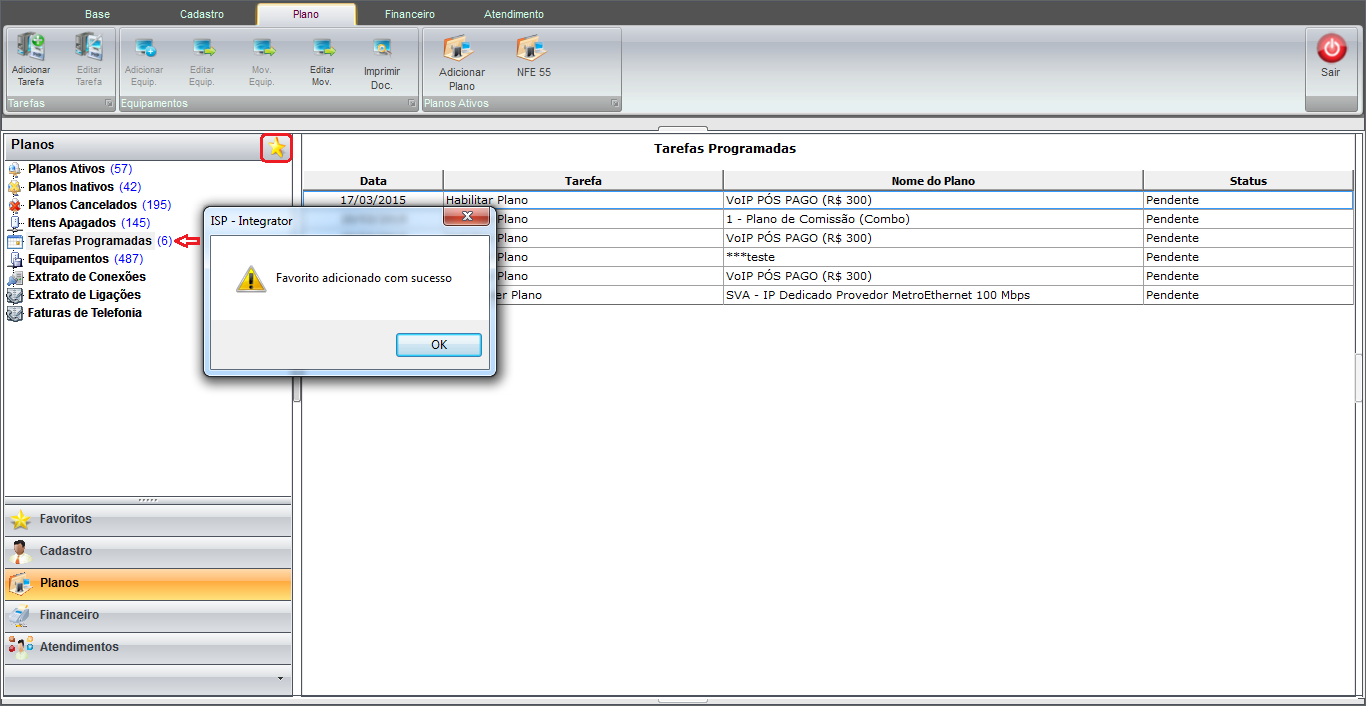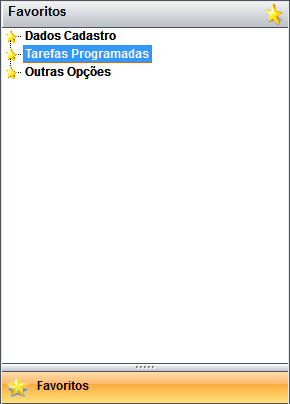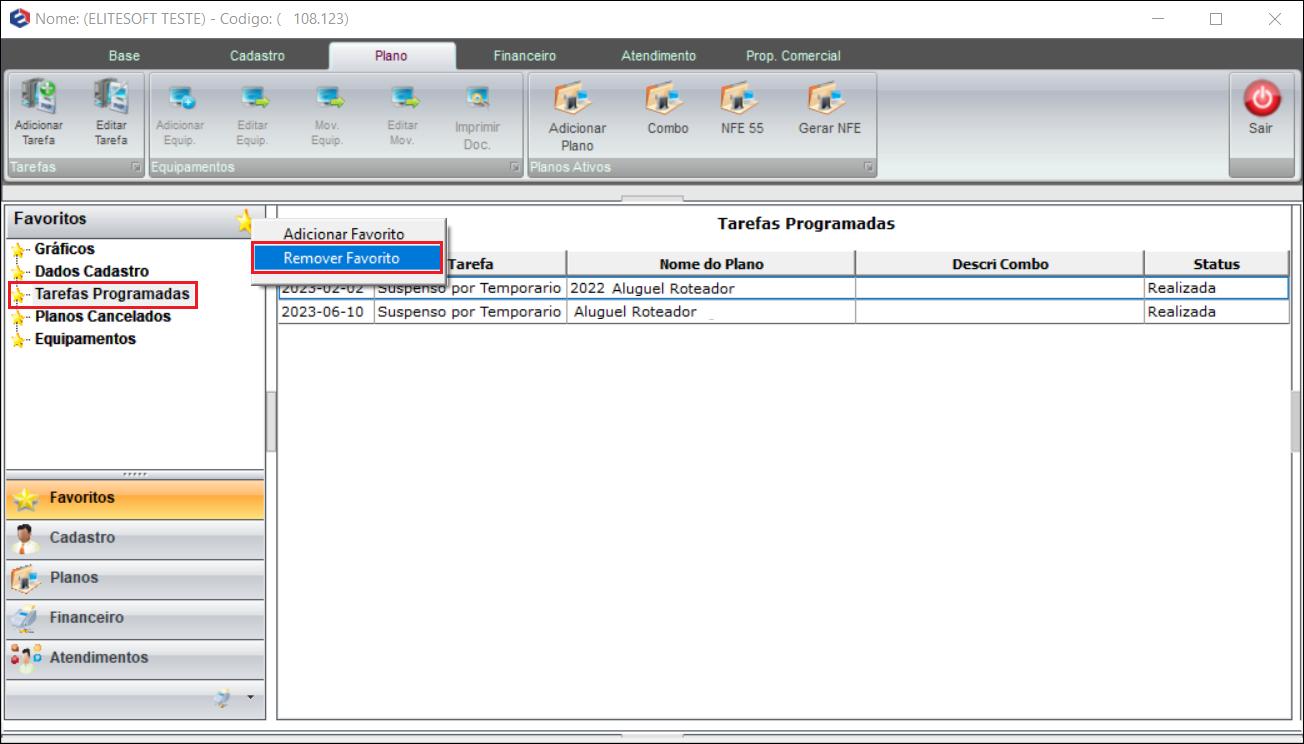Mudanças entre as edições de "Modulo Desktop - Aba Favoritos"
| Linha 10: | Linha 10: | ||
| − | {| style="border-collapse: collapse; border-width: 1px; border-style: solid; border-color: #99CCFF" align="center" | + | {| style="border-collapse: collapse; border-width: 1px; border-style: solid; margin-left:auto; margin-right:auto; border-color: #99CCFF" align="center" |
|- style="background-color:#FFFFFF" | |- style="background-color:#FFFFFF" | ||
| [[arquivo:BarraAzul.png|8px]] | | [[arquivo:BarraAzul.png|8px]] | ||
| − | | [[arquivo:informacoes.jpg| | + | | [[arquivo:informacoes.jpg|80px]] |
| ''É possível salvar procedimentos rotineiros, para encontrá-los mais facilmente.'' | | ''É possível salvar procedimentos rotineiros, para encontrá-los mais facilmente.'' | ||
|} | |} | ||
Edição das 09h22min de 5 de maio de 2016
Módulo Desktop - Clientes - Favoritos
| |

|
É possível salvar procedimentos rotineiros, para encontrá-los mais facilmente. |
1) Em "Favoritos" é possível adicionar uma opção que tenha maior prioridade criando um atalho para as rotinas mais utilizadas.
- Caso queira Remover, basta clicar na opção "Remover".
1.1) Neste exemplo vamos adicionar a opção "Tarefas Programadas" que fica em "Planos".
- Basta selecionar a opção "Tarefas Programadas" e clicar na imagem
 e selecionar a opção "Adicionar Favoritos".
e selecionar a opção "Adicionar Favoritos".
- Está disponível a opção "Tarefas Programadas" em "Favoritos".
1.2) Caso queira remover Favorito, selecione a opção e clique com o botão esquerdo do mouse ![]() , exibirá a opção "Remover Favorito".
, exibirá a opção "Remover Favorito".